일어나야 할 시간에 따라 취침 시간 알림을 받는 방법

일어나야 할 시간에 따라 취침 시간 알림을 받는 방법
수십 년 전만 해도 언어 장벽이 큰 장애물이었지만, 이제는 어느 정도 줄었습니다. 다양한 언어로 텍스트와 웹 콘텐츠를 쉽게 번역할 수 있는 다양한 소프트웨어가 개발되었습니다. 웹 서핑을 하다 보면 외국어로 된 텍스트가 있는 웹 페이지를 자주 접하게 되는데, Chrome에 번역기가 내장되어 있지만 다른 브라우저를 선호하는 사람들도 있습니다. 외국 사이트를 자주 방문하고 페이지 간 이동이 어렵다면 G Translator가 필요할 것입니다 . 이 애플리케이션은 Google의 번역 서비스를 사용하는 텍스트 번역 도구로, 텍스트를 한 언어에서 다른 언어로 번역합니다. 또한 역번역을 통해 대상 언어 에서 출발 언어 로 다시 번역합니다 . 아랍어, 힌디어, 한국어, 러시아어, 스페인어, 이탈리아어, 프랑스어 등 50개 이상의 언어를 지원합니다. G Translator에 대한 자세한 내용은 계속 읽어보세요.
애플리케이션의 인터페이스는 매우 간단하고 도구 자체도 사용하기 쉽습니다. 인터페이스 상단에는 "원문 언어" 와 "대상 언어" 드롭다운 메뉴가 있고, 중앙에는 "원문 텍스트를 여기에 입력하세요" 텍스트 필드가 있으며, 그 아래에는 "번역된 텍스트" 와 "역번역" 상자가 있어 번역된 텍스트를 볼 수 있습니다. "번역" 버튼은 메인 인터페이스 하단에 있습니다.
시작하려면 드롭다운 메뉴에서 소스 언어 와 타겟 언어를 차례로 선택하세요. 그런 다음, "여기에 소스 텍스트를 입력하세요" 텍스트 필드(즉, 타겟 언어로 번역할 텍스트) 에 텍스트를 복사하여 붙여넣고 "번역"을 클릭하세요 . 번역된 텍스트는 "번역된 텍스트" 필드에 즉시 표시됩니다. 뿐만 아니라, 역번역 기능 도 G Translator의 또 다른 고유한 기능입니다. 이 기능을 사용하면 추가 명령 없이 타겟 언어에서 소스 언어로 텍스트를 역번역할 수 있습니다.
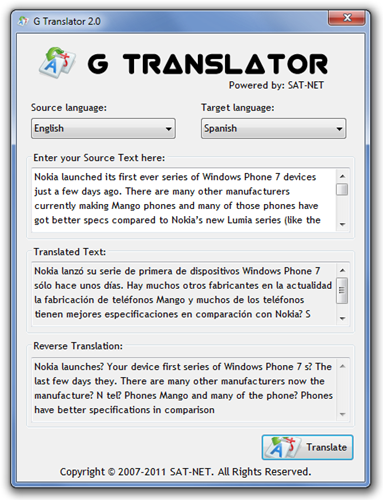
테스트 과정에서 원어 자동 감지 옵션이 없다는 것을 발견했습니다. Google 번역 서비스가 이 기능을 확실히 지원하므로 개발자가 다음 릴리스에 이 기능을 포함하기를 바랍니다. G Translator는 메모리 사용량이 10MB에 불과한 가벼운 애플리케이션입니다. 여러 언어 간의 텍스트를 매우 빠르게 번역할 수 있는 방법입니다. 게다가 역번역 기능도 제공합니다. Microsoft .Net Framework 2.0 이상이 시스템에 설치되어 있다면 Windows XP, Windows Vista, Windows 7에서 작동합니다.
일어나야 할 시간에 따라 취침 시간 알림을 받는 방법
휴대폰에서 컴퓨터를 끄는 방법
Windows 업데이트는 기본적으로 레지스트리 및 다양한 DLL, OCX, AX 파일과 함께 작동합니다. 이러한 파일이 손상되면 Windows 업데이트의 대부분의 기능이
최근 새로운 시스템 보호 제품군이 버섯처럼 쏟아져 나오고 있으며, 모두 또 다른 바이러스 백신/스팸 감지 솔루션을 제공하고 있으며 운이 좋다면
Windows 10/11에서 Bluetooth를 켜는 방법을 알아보세요. Bluetooth 장치가 제대로 작동하려면 Bluetooth가 켜져 있어야 합니다. 걱정하지 마세요. 아주 간단합니다!
이전에 우리는 사용자가 PDF 병합 및 분할과 같은 옵션을 사용하여 문서를 PDF 파일로 변환할 수 있는 훌륭한 PDF 리더인 NitroPDF를 검토했습니다.
불필요한 문자가 포함된 문서나 텍스트 파일을 받아보신 적이 있으신가요? 텍스트에 별표, 하이픈, 공백 등이 많이 포함되어 있나요?
너무 많은 사람들이 내 작업 표시줄에 있는 Windows 7 시작 상자 옆에 있는 작은 Google 직사각형 아이콘에 대해 물었기 때문에 마침내 이것을 게시하기로 결정했습니다.
uTorrent는 토렌트 다운로드에 가장 인기 있는 데스크톱 클라이언트입니다. Windows 7에서는 아무 문제 없이 작동하지만, 어떤 사람들은
컴퓨터 작업을 하는 동안에는 누구나 자주 휴식을 취해야 합니다. 휴식을 취하지 않으면 눈이 튀어나올 가능성이 큽니다.







